¿Cómo realizo un restablecimiento completo en un enrutador Tp-Link? Restaurar la configuración de fábrica
¿Por qué hacer un restablecimiento de fábrica en un enrutador Tp-Link? Por ejemplo, para borrar los parámetros antiguos y volver a configurar el enrutador. Al cambiar de proveedor de Internet, es mejor restaurar la configuración a los valores predeterminados de fábrica y configurarlos para el nuevo proveedor. Inmediatamente después de la compra, antes de configurar el enrutador Tp-Link, también le aconsejo que realice un restablecimiento de fábrica. O cuando note algún problema con el enrutador.
Sin embargo, si ya está leyendo este artículo, creo que ya sabe por qué hacerlo. La única pregunta es cómo restaurar la configuración predeterminada en el enrutador, como se hace en los enrutadores Tp-Link. En este artículo, encontrará respuestas a estas preguntas. Ahora demostraré claramente cómo borrar todas las configuraciones. Lo mostraré en el ejemplo del modelo TP-LINK TL-WR841N.
Pero, el artículo también es adecuado para otros modelos: TL-WR842ND, TL-WR741N, D-W8968, TL-WR741ND, TD-W8960N, TL-WR843ND, TL-WDR4300, TL-WR702N, TL-WA830RE, TL-WR1043ND, etc. e. Solo la ubicación del botón en la carcasa del dispositivo puede ser diferente. En cuanto al restablecimiento de fábrica a través del panel de control, todo es igual.
Hay dos formas de borrar la configuración:
- Un botón especial en el cuerpo del dispositivo.
- En el panel de control del enrutador.
Restablecimiento de la configuración en el enrutador Tp-Link usando el botón
Aquí todo es muy sencillo. Tomamos nuestro enrutador y buscamos un botón etiquetado RESET (WPS / RESET) en él. Como regla general, este botón está empotrado en el cuerpo (para que no se presione accidentalmente). ¿Encontraste un botón? Excelente.
Es importante recordar que este procedimiento borrará por completo todas las configuraciones de su enrutador. Se restablecerán a los valores predeterminados de fábrica. Deberá volver a configurar todo. O guárdelos en un archivo antes de restablecer los parámetros. Luego, puede restaurarlos rápidamente. Cómo hacer esto está escrito en el artículo: Guardamos la configuración del enrutador Tp-Link antes de flashear, o restablecemos la configuración y la restauramos desde el archivo.
Tome algo afilado, como un clip, y haga clic en este botón. Aguantamos durante 10 segundos. No es necesario desconectar el enrutador de la red. Lo más probable es que todas las luces del enrutador parpadeen. Esto significa que se ha producido un reinicio.
Así es como se ve el botón en el TL-WR841N:

Otra foto de este mismo botón RESET en otros modelos:
Foto del botón en TP-Link TL-WR2543ND

TP-Link TD-W8951ND
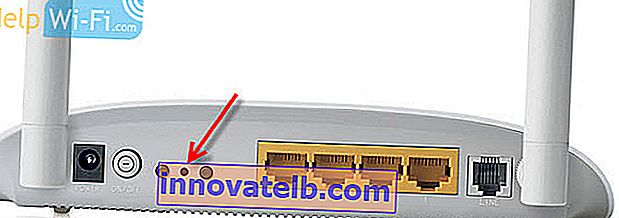
TP-LINK TL-WR941ND
 Lea sobre la configuración de este enrutador en este artículo.
Lea sobre la configuración de este enrutador en este artículo.
¿Qué pasa si no hay un botón RESET dedicado?
Muchos modelos de enrutadores Tp-Link no tienen un botón especial para restablecer la configuración a los valores predeterminados de fábrica. Allí, por regla general, se usa un botón, que también es responsable de activar la función WPS. Está firmado por WPS / RESET .
Si su dispositivo tiene un botón de este tipo, solo debe mantenerlo presionado durante 10 segundos. En TP-LINK TL-WR720N, se parece a esto:
 Y en otros modelos:
Y en otros modelos:
TTP-Link Archer C7
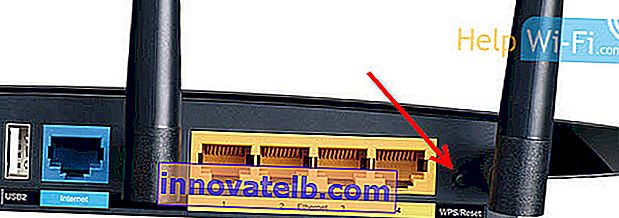
TL-WR941ND

Con el método mecánico de borrar la configuración, creo que lo descubrimos.
Restaurar los parámetros predeterminados a través de la configuración
A través del panel de control, todo es igual de sencillo.
Nos conectamos al router, abrimos el navegador y vamos a la dirección 192.168.1.1 , o 192.168.0.1 . Ingrese la contraseña e inicie sesión: admin y admin (este es el valor predeterminado, si no los ha cambiado).
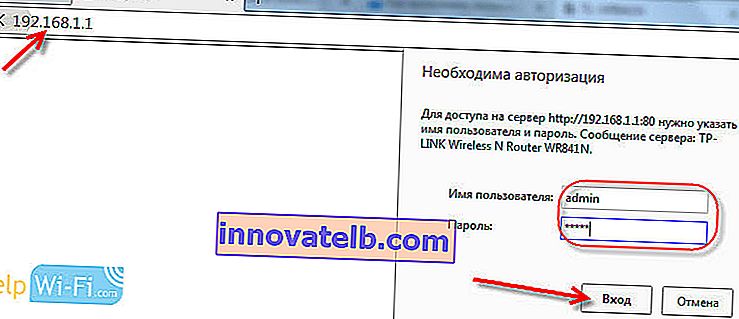 A continuación, vaya a la pestaña Herramientas del sistema - Valores predeterminados de fábrica y haga clic en el botón Restaurar .
A continuación, vaya a la pestaña Herramientas del sistema - Valores predeterminados de fábrica y haga clic en el botón Restaurar .
A la advertencia de que al restaurar la configuración de fábrica se perderán todos los parámetros ingresados, respondemos Ok .
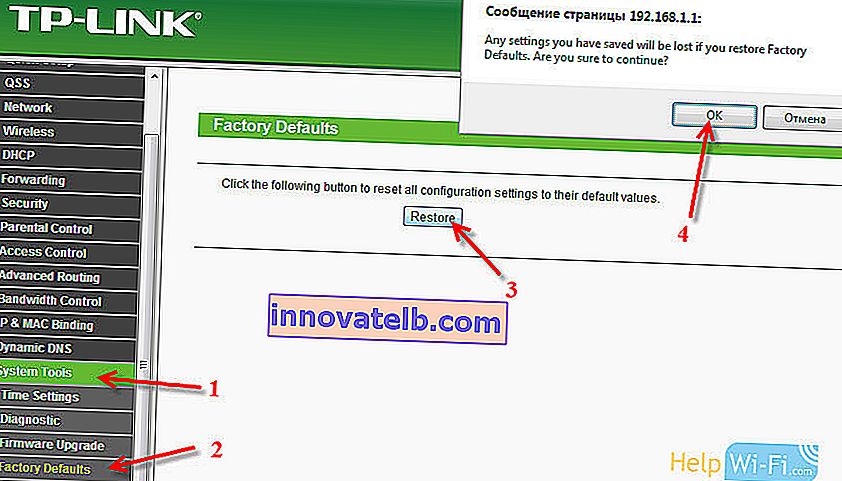 Si su configuración está en ruso:
Si su configuración está en ruso:
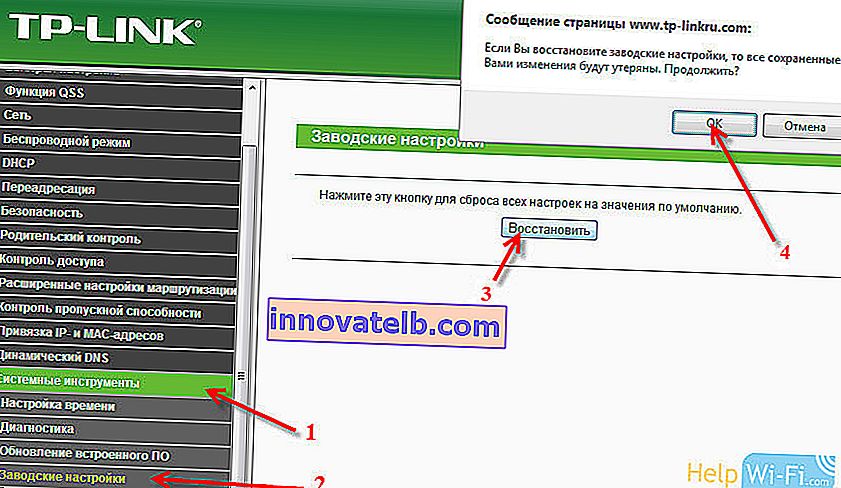
El enrutador se reiniciará y la configuración se restablecerá a los valores predeterminados de fábrica.